WhatsApp – одно из самых популярных приложений для общения в мире. Вместе с качественной функциональностью оно предлагает возможность делиться видео, фотографиями и музыкой с друзьями и близкими, используя функцию "статус". Статус WhatsApp позволяет вам обновлять свою ленту новыми роликами и фотографиями, которые исчезают через 24 часа.
Загрузка ролика в статус WhatsApp – это быстро и просто! Вам потребуется всего несколько простых шагов. Во-первых, откройте приложение WhatsApp на своем устройстве. Найдите вкладку "Статус" внизу страницы и нажмите на нее.
На открывшейся странице вы увидите кнопку "Добавить статус". Нажмите на нее и выберите ролик, который вы хотите загрузить. Обратите внимание, что файл должен быть в формате видео. Вы можете выбрать видео из галереи устройства или сделать новое видео прямо в приложении.
Ролик в статус WhatsApp: быстро и легко
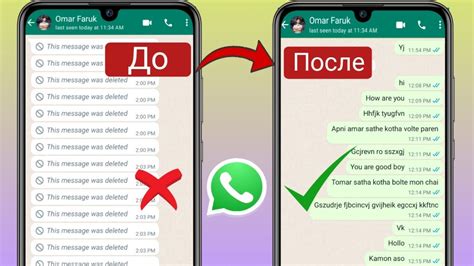
Шаг 1: Откройте приложение WhatsApp и перейдите на вкладку "Статус"
Откройте приложение WhatsApp на своем устройстве и перейдите на вкладку "Статус", которая находится в нижней части экрана.
Шаг 2: Нажмите на значок камеры для добавления нового статуса
Нажмите на значок камеры, который находится в правом нижнем углу экрана, чтобы добавить новый статус. Это откроет интерфейс камеры WhatsApp.
Шаг 3: Запись ролика или выбор готового видео из галереи
Вы можете либо записать новый ролик, нажав на красную кнопку записи, либо выбрать готовое видео из галереи, нажав на значок галереи в левом нижнем углу экрана.
Шаг 4: Редактирование ролика
После записи или выбора видео вы можете отредактировать его, добавив фильтры, текст, стикеры и музыку. Просто следуйте инструкциям на экране WhatsApp.
Шаг 5: Опубликуйте ролик в статус
Когда вы закончите редактирование, нажмите на кнопку "Отправить", расположенную справа от экрана. Ваш ролик будет загружен и опубликован в вашем статусе WhatsApp.
Важно помнить:
Ролик, загруженный в статус WhatsApp, будет автоматически удален через 24 часа. Он будет доступен для просмотра вашим контактам и подписчикам в течение этого времени.
Теперь вы знаете, как быстро и легко загрузить ролик в статус WhatsApp. Наслаждайтесь обменом медиафайлами с друзьями и близкими в этом популярном мессенджере!
Подготовка к загрузке
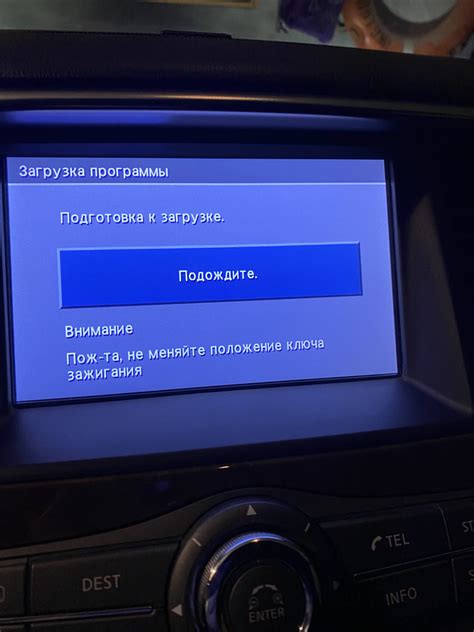
Перед тем, как загрузить ролик в статус WhatsApp, нужно убедиться, что у вас есть все необходимое для этого. Вот список основных требований и рекомендаций:
| 1. | Выберите подходящий ролик. |
| 2. | Убедитесь, что ролик соответствует формату, поддерживаемому WhatsApp. Обычно поддерживаются основные форматы видеофайлов, такие как MP4 или AVI. |
| 3. | Убедитесь, что ваше устройство имеет достаточное свободное пространство для загрузки и хранения видеофайла. |
| 4. | Если ваш ролик слишком длинный, рассмотрите возможность его сократить или обрезать. |
| 5. | Рекомендуется проверить качество видео и при необходимости оптимизировать его для загрузки в WhatsApp. Вы можете уменьшить разрешение или битрейт, чтобы уменьшить размер файла. |
| 6. | Если ваш ролик содержит звук, проверьте его громкость и качество. Рекомендуется использовать хорошую звуковую систему или наушники для лучшего воспроизведения. |
После того как вы подготовили видео для загрузки, вы можете переходить к следующему шагу - загрузке ролика в статус WhatsApp.
Выбор формата видео
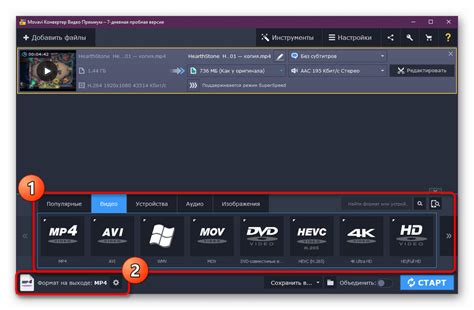
При загрузке ролика в статус WhatsApp важно выбрать подходящий формат видео. Зависимость формата от устройства получателя может ограничивать его возможность просмотра. Рекомендуется выбирать наиболее распространенные форматы, такие как MP4 или MOV, чтобы обеспечить максимальную совместимость с различными устройствами.
В таблице ниже приведены наиболее популярные форматы видео и их особенности:
| Формат | Описание |
|---|---|
| MP4 (MPEG-4) | Наиболее распространенный формат, поддерживаемый большинством устройств, высокое качество видео и звука |
| MOV (QuickTime) | Формат, разработанный компанией Apple, поддерживается на устройствах iOS, Mac, высокое качество видео и звука |
| AVI (Audio Video Interleave) | Стандартный формат для видео на компьютерах под управлением Windows, но не всегда поддерживается на мобильных устройствах |
| WMV (Windows Media Video) | Формат, разработанный компанией Microsoft, поддерживается на устройствах под управлением Windows, но может быть неприемлемым для других платформ |
| FLV (Flash Video) | Оптимизированный формат для веб-видео, но может не поддерживаться на некоторых устройствах |
Перед загрузкой ролика рекомендуется проверить совместимость выбранного формата с устройствами получателей, чтобы гарантировать успешную передачу и просмотр видео.
Сжатие видео

Чтобы загрузить видео в статус WhatsApp без лишних сложностей и задержек, важно сжать файл так, чтобы он сохранил качество, но занимал меньше места на устройстве. Это особенно важно, если ваше видео имеет большой объем и вы хотите отправить его через мобильную сеть.
Существует несколько способов сжатия видео:
- Используйте специализированные программы для сжатия видео. С помощью таких программ вы сможете выбирать формат сжатия, разрешение видео, битрейт и другие параметры.
- Используйте онлайн-сервисы для сжатия видео. На веб-сайтах таких сервисов вы можете загрузить свое видео и выбрать нужные параметры сжатия. После сжатия видео можно скачать на свое устройство.
- Воспользуйтесь мобильными приложениями для сжатия видео. Для смартфонов существует множество приложений, которые позволяют быстро и легко сжимать видео файлы прямо на устройстве.
Какой бы способ сжатия видео вы ни выбрали, помните о необходимости сохранения качества видео. Выберите оптимальные параметры сжатия, чтобы файл стал меньше, но при этом был все еще приятен для просмотра. Кроме того, перед загрузкой видео в WhatsApp рекомендуется проверить ограничения по размеру файла, которые могут быть установлены для этого мессенджера.
Подготовка ролика к загрузке
Прежде чем загружать ролик в статус WhatsApp, необходимо подготовить его для оптимального отображения и воспроизведения. В этом разделе мы рассмотрим несколько важных шагов, которые помогут вам достичь наилучших результатов.
1. Формат видео. WhatsApp поддерживает различные форматы видео, включая MP4, AVI и MKV. Однако рекомендуется использовать формат MP4 для обеспечения наилучшей совместимости. Если ваш ролик находится в другом формате, вам потребуется конвертировать его в MP4 с помощью специального программного обеспечения.
2. Размер и разрешение. Для оптимального отображения в статусе WhatsApp рекомендуется использовать видео с разрешением 720x1280 пикселей. Это позволит избежать обрезки или искажения изображения. При необходимости вы можете изменить размер и разрешение видео в программе для редактирования видео.
3. Длительность ролика. WhatsApp ограничивает длительность видео в статусе до 30 секунд. Поэтому перед загрузкой убедитесь, что ваш ролик имеет требуемую длительность или отредактируйте его, чтобы соответствовать этому ограничению.
4. Качество видео. WhatsApp автоматически сжимает видео для экономии места на устройстве и ускорения загрузки. Однако это может привести к ухудшению качества видео. Чтобы избежать этого, рекомендуется загружать видео с высоким качеством, близким к оригиналу.
5. Продолжительность загрузки. Если ваш ролик имеет большой размер, загрузка может занять некоторое время, в зависимости от скорости вашего интернет-соединения. Убедитесь, что у вас достаточно времени, чтобы дождаться завершения загрузки, прежде чем начать процесс.
После того, как вы выполнили все необходимые шаги подготовки, ваш ролик будет готов к загрузке в статус WhatsApp. Следуйте инструкциям в следующем разделе, чтобы узнать, как быстро и легко загрузить его и поделиться им с вашими друзьями.
Загрузка ролика

Чтобы загрузить ролик в статус WhatsApp, следуйте простым и быстрым инструкциям:
1. Откройте приложение WhatsApp на своем смартфоне.
2. На главном экране сверху слева вы увидите значок "Статус". Нажмите на него.
3. В открывшемся окне сверху будет кнопка "+ Создать статус". Нажмите на нее.
4. Теперь вы перейдете в режим создания статуса. Снизу увидите значок "Галерея". Нажмите на него.
5. В галерее выберите ролик, который хотите загрузить в статус. Вы можете выбирать видео из различных папок на вашем устройстве.
6. После выбора ролика вы можете добавить к нему текст или эмодзи, чтобы сделать ваш статус еще более интересным.
7. Когда все готово, нажмите кнопку "Отправить", расположенную справа внизу, чтобы загрузить ролик в статус WhatsApp.
Теперь ваш ролик будет доступен вашим контактам в разделе статусов WhatsApp. Вы также можете настроить приватность своего статуса, выбрав, кто может видеть ваш ролик - все ваши контакты, только определенные контакты или только вы.
Добавление описания и хэштегов
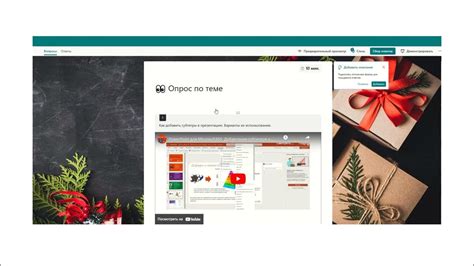
Добавление описания и хэштегов можно выполнить следующими шагами:
- Откройте WhatsApp и перейдите во вкладку "Статус".
- Нажмите на значок камеры, чтобы выбрать ролик для загрузки.
- При выборе ролика, вам будет предложено добавить текст или описание.
- Введите описание ролика, которое поможет пользователям лучше понять его содержание.
- Добавьте хэштеги, отражающие тематику ролика. Например, если вы загружаете ролик с природой, вы можете добавить хэштеги: #природа #пейзаж #лес и т.д.
- После завершения добавления описания и хэштегов, нажмите на кнопку "Отправить" или "Опубликовать" в зависимости от версии WhatsApp, которую вы используете.
После выполнения этих шагов ваш ролик будет загружен в статус WhatsApp с добавленным описанием и хэштегами, что позволит другим пользователям быстрее найти его и открыть для просмотра.
Управление приватностью ролика
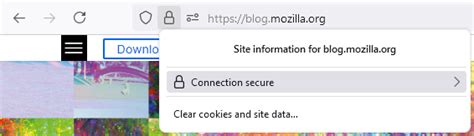
WhatsApp предлагает несколько способов управления приватностью загруженного вами ролика в статус. Это поможет вам контролировать, кто может видеть ваш ролик и ограничить доступ, если нужно.
Вот как можно настроить приватность для вашего ролика:
- Отправить всем контактам – выберите этот вариант, если хотите, чтобы ваш ролик был виден всем вашим контактам в WhatsApp.
- Отправить определенным контактам – если вы хотите, чтобы ваш ролик был виден только определенным контактам, вы можете выбрать их в списке контактов WhatsApp.
- Отправить всем, кроме определенных контактов – если вы хотите, чтобы ваш ролик был виден всем, кроме определенных контактов, вы можете выбрать их в списке контактов WhatsApp.
- Отправить в группу – если вы хотите, чтобы ваш ролик был виден только в определенной группе, вы можете выбрать эту группу из списка групп WhatsApp.
Помимо выбора контактов или групп, вы также можете указать продолжительность видимости вашего ролика. WhatsApp предлагает опции "24 часа", "2 дня" или "Навсегда". Вы можете выбрать то, что наилучшим образом соответствует вашим потребностям.
Управление приватностью ролика в WhatsApp поможет вам защитить вашу личность и контролировать доступ к вашим контенту только для выбранных людей.
Просмотр и обновление статуса

Как только вы загрузили свой ролик в статус WhatsApp, вы можете просмотреть его и обновить по своему усмотрению. Следуйте этим простым шагам.
| Шаг 1: | Откройте приложение WhatsApp на своем телефоне. |
| Шаг 2: | Перейдите во вкладку "Статус". |
| Шаг 3: | Здесь вы увидите список всех ваших статусов. |
| Шаг 4: | Выберите статус, который вы хотите обновить или просмотреть. |
| Шаг 5: | После выбора статуса вы увидите его полноэкранный просмотр. |
| Шаг 6: | Чтобы обновить статус, нажмите на значок карандаша или кнопку "Обновить статус". |
| Шаг 7: | Вы можете изменить фото или видео, добавить текст или настроить видимость статуса. |
| Шаг 8: | После внесения изменений нажмите кнопку "Готово" или соответствующую кнопку на вашем телефоне для сохранения обновленного статуса. |
Теперь вы знаете, как просматривать и обновлять свой статус в WhatsApp. Наслаждайтесь общением с друзьями и делитесь своими интересными моментами через статусы!